Conexão Java Mini-curso Java ME
|
|
|
- Domingos Felgueiras Brás
- 7 Há anos
- Visualizações:
Transcrição
1 Conexão Java 2006 Mini-curso Java ME Sérgio Luís Lopes Júnior Caelum Neste tutorial, você irá aprender: - conceitos básicos de Java ME - a utilizar alguns componentes do MIDP para criar um Form; - como usar comandos para receber ações do usuário. Java ME Java ME (antigamente J2ME) é a esfera que rege o Java em dispositivos portáteis ou de pouca performace e limitado. Para rodar Java em um pequeno dispositivo, precisamos de uma configuração e de um profile. CLDC Connected Limited Device Configuration é a especificação para pequenos dispositivos. Tem toda a especificação de infraestrutura e de como a máquina virtual deve agir, além de colocar limitantes mínimos para que um dispositivo possa se enquadrar aqui: Processador de 16 ou 32 bits com no mínimo 16MHz 160Kb de memória para a virtual machine e biblitoecas 192kb para o heap Pouco poder de bateria Algum tipo de conectividade, provavelmente wireless, com limite de banda (velocidade) e com instabilidade Em outras palavras: celulares e PDAs mais simples. Uma configuração também fornece a API básica que os dispositivos devem ter. MIDP Um profile é algo menos abrangente que uma configuração. Cada dispositivo possui um ou mais profiles, que vai definir as bibliotecas java que aquele aparelho vai disponibilizar. Mobile Information Device Profile define a cara de um dispositivo móvel, especificando bibliotecas java (pacotes) que o desenvolvedor terá acesso. Um dispositivo define suas capacidades Java através de uma configuração e um profile. Atualmente os celulares e palms estão vindo com CLDC 1.1 e MIDP 2.0.
2 Nosso ambiente Usaremos a IDE Eclipse ( para o desenvolvimento de nossos programas J2ME. O suporte a J2ME no Eclipse é dado pelo ótimo plugin EclipseME ( que será incorporado ao projeto eclipse futuramente. Além da IDE, usamos o Sun Java Wireless Toolkit ( o WTK, que provê uma série de ferramentas necessárias ao desenvolvimento em J2ME (mais adiante iremos detalhar essas ferramentas) facilitando o download agrupado. Instalação do WTK Pegue o arquivo do WTK e execute seu instalador. Siga os passos na tela e lembre o local escolhido para instalação. Configuração do Eclipse Vamos agora configurar o Eclipse com o plugin EclipseME para desenvolvimento de Midlets. (Fora da Caelum, esteja certo de ter o Eclipse e o EclipseME já instalados) Abra o menu J2ME e clique no botão Browse... da seção WTK Root: Selecione o diretório WTK2.2.
3 Agora selecione no menu J2ME, Device Manager: Agora clique em Import..., que surgirá essa tela:
4 Clicando em Browse, você deve selecionar o diretório de instalação do WTK, e clicar logo abaixo em Refresh: Clique em Finish:
5 Hello World Clique em OK. Pronto! Nosso Eclipse está configurado! Vamos fazer nosso Hello World para testá-lo. Vá em File -> New -> Project e selecione J2ME Midlet Suite:
6 Clique em Next e coloque o nome do Projeto como HelloWorld. Clique em Finish: Vamos criar nosso primeiro Midlet, uma aplicação J2ME que rodará em pequenos dispositivos. Para isso, vá em File -> New -> Other e selecione J2ME Midlet:
7 Após clicar em Next, coloque o nome do pacote e o nome de nossa classe, desta forma:
8 O código de nosso HelloWorld está abaixo. Não se preocupe em entendê-lo agora, apenas transcreva-o como segue. Este exemplo mostrará uma janela (TextBox) com o título Hello World Midlet e o texto Oi Mundo! package br.com.caelum.fj55; import javax.microedition.lcdui.display; import javax.microedition.lcdui.textbox; import javax.microedition.midlet.midlet; public class HelloWorld extends MIDlet { protected void startapp() { TextBox tbox = new TextBox("Hello World MIDlet", "Oi Mundo!", 25, 0); Display.getDisplay(this).setCurrent(tbox); /* Deixe esses métodos em branco */ protected void pauseapp() { protected void destroyapp(boolean bool) {
9 Atenção: se você criar a Midlet sem usar o wizard, você vai precisar manualmente adicionar a MIDLet no deployment descriptor (manifesto e.jad). Você não terá problemas para executá-la pelo emulador, porém se for fazer deploy em um celular o jad/manifesto precisa estar corretamente configurado ou você receberá um erro, já que a VM não vai saber o que executar e a aplicação ira falhar. Testando nosso Hello World Vamos testar nosso Midlet no emulador que vem com o WTK da Sun. O EclipseME provê uma forma fácil de fazer isso. Clique com o botão direito na classe HelloWorld.java, selecione Run As e depois clique em Emulated J2ME Midlet: Aparecerá um emulador de celular com nossa aplicação. Repare que a saída no console do Eclipse ainda vai te trazer uma série de informações ao término da aplicação, tais como quantidade de opcodes executados, quantas vezes o GC passou, quantas vezes o escalonador trocou de Threads, etc: Running with storage root DefaultGrayPhone Execution completed bytecodes executed
10 15 thread switches 740 classes in the system (including system classes) 3803 dynamic objects allocated ( bytes) 2 garbage collections (86300 bytes collected) Ciclo de vida de um MIDlet Um Midlet é bastante diferente de aplicações Java comuns, iniciadas pelo famoso método main. Você notou no HelloWorld que um Midlet estende a classe javax.microedition.midlet.midlet e implementa alguns métodos especiais. Todo Midlet roda no dispositivo móvel gerenciado por um aplicativo especial do dispositivo. O dispositivo é responsável por instanciar seu Midlet, executá-lo, pausá-lo e destruí-lo. Um Midlet tem o que é chamado de Ciclo de Vida que é gerenciado pelo dispositivo. Esse Ciclo de Vida descreve todos os estados possíveis de um Midlet desde o instante em que é criado até sua destruição. São três estados possíveis: Ativo, Pausado e Destruído. A mudança de estados é feita justamente com aqueles métodos sobrescritos da classe MIDlet. Veja o diagrama de estados do ciclo de vida de um midlet e os métodos invocados nas mudanças de estado: O dispositivo é o responsável por instanciar o Midlet. Isso é feito sempre pelo construtor sem argumentos. Neste instante, o Midlet é colocado no estado Pausado. Análise do Hello World Todo aplicativo a ser rodado no celular é chamado de MIDLET. Você escreve uma classe e obrigatoriamente estende da classe javax.microedition.midlet.midlet e implementa os três métodos vistos antes: startapp, pauseapp e destroyapp. No nosso HelloWorld, o método startapp tem duas linhas simples. Na primeira, criamos um TextBox, uma caixa de texto que toma a tela toda do dispositivo. O primeiro argumento indica o título da caixa de texto, o segundo o texto inicial, o terceiro o tamanho máximo de caracteres permitidos e o último algumas restrições possíveis (no nosso caso, nenhuma, por isso 0). Na segunda linha, pegamos o Display da nossa MIDlet e exibimos o TextBox. O Display é a tela de nosso dispositivo, e o obtemos chamando o método estático getdisplay na classe Display.
11 Screen Além do TextBox, há outros elementos que podemos usar que são exibidos em todo nosso Display. Todos esses elementos têm em comum o fato de serem filhos de Screen. Além de caixa de texto, temos mais três elementos: Alert (uma mensagem de alerta que logo sai da tela), List (exibe uma lista de itens) e Form (para fazermos um formulário). Veja um screenshot de um List, por exemplo: Nosso projeto: pesquisa de campo Form Nesse tutorial, vamos desenvolver um projeto de uma pesquisa de campo feita através de um Form. Imagine uma empresa de pesquisa eleitoral que queira coletar em campo dados de intenção de voto para as eleições. Vamos implementar um Form usando componentes do MIDP que facilite a coleta das informações. No nosso sistema, antes de efetivamente responder em qual candidato o pesquisado irá votar, temos que fazer algumas perguntas para fins estatísticos. Por exemplo, qual sua idade e qual sua renda mensal. A classe Form é a última filha de Screen (e neta de Displayable) disponível no MIDP. Um formulário é uma tela especial onde podem ser adicionados itens de diversos tipos (através do método append). Há vários itens disponíveis (como campos de texto ou de data) e todos herdam da classe abstrata Item. Como todo Screen, um Form possui um título. O construtor de Form recebe o título como parâmetro: Form form = new Form("Pesquisa eleitoral"); E precisamos agora colocar o Form como elemento visível no Display, com o código que já vimos antes: Display.getDisplay(this).setCurrent(form); Perguntando a renda mensal Para coletar o dado sobre a renda mensal, vamos utilizar uma caixa de texto. Anteriormente vimos a classe TextBox, um Displayable. Existe a classe TextField,
12 bastante semelhante, em funcionamento, ao já visto TextBox, mas com a vantagem de poder ser adicionado a um Formulário (não ocupará a tela toda). O construtor recebe o label, o valor inicial, o tamanho máximo e restrições que definem seu comportamento. Neste exemplo, vamos usar uma restrição. Restrições são constantes que definem o comportamento do TextField. Há uma constante, por exemplo, que define que só podemos inserir valores numéricos no campo. Vamos usá-la: TextField renda = new TextField("Qual sua renda mensal?","", 10, TextField.NUMERIC); form.append(renda); As constantes ficam todas na classe TextField; há várias. Por último, adicionamos o TextField ao Form para ser exibido: Perguntando a data de nascimento Para perguntarmos a data de nascimento, vamos usar um componente do MIDP para datas, o DateField. Seu construtor recebe dois argumento: primeiro o label e depois o modo de operação. Podemos usar três modos de operação: DATE, TIME e DATE_TIME, todas constantes na classe DateField. No nosso caso, queremos coletar apenas a data, sem o horário. Vamos fazer: DateField nascimento = new DateField("Data de nascimento:", DateField.DATE); form.append(nascimento); Perguntando o voto Para perguntarmos o voto, vamos usar uma lista de opções onde se poderá selecionar apenas uma (lista exclusiva). O Item que incorpora esse comportamento é o ChoiceGroup. Trabalhar com o ChoiceGroup é bastante simples. Primeiro precisamos indicar no construtor qual é o label e o modo de operação. Os modos disponívels são: EXCLUSIVE (lista exclusiva, uma opção), MULTIPLE (múltipla escolha) e IMPLICIT (muito usado em menus). Note que as constantes estão definidas na interface Choice. Vamos usar uma lista EXCLUSIVE: ChoiceGroup voto = new ChoiceGroup("Voto:", Choice.EXCLUSIVE); Precisamos agora adicionar os elementos nesse ChoiceGroup, as opções de voto. Fazemos isso com o método append que recebe também uma imagem a ser exibida (vamos colocar null para não exibir nenhuma imagem): voto.append("candidato 1", null); voto.append("candidato 2", null); voto.append("branco", null); voto.append("nulo", null);
13 Por último, precisamos adicionar o ChoiceGroup ao form: form.append(voto); Exercício Vamos implementar nosso projeto de coleta de votos usando um TextField, um DateField e um ChoiceGroup. 1) Crie uma MIDlet chamada PesquisaEleitoral: - Vá em File -> New -> Other - Dentro de J2ME, selecione J2ME MIDlet - Coloque o nome do pacote como br.com.caelum.fj55 - Coloque o nome da classe como PesquisaEleitoral 2) Vamos implementar a classe: - crie atributos para Form, TextField, DateField e ChoiceGroup private Form form; private TextField renda; private DateField nascimento; private ChoiceGroup voto; - Dentro do construtor da classe, inicialize essas variáveis e adicione os Items ao form: public PesquisaEleitoral() { // cria o Form form = new Form("Pesquisa eleitoral"); // cria o campo para renda renda = new TextField("Qual sua renda mensal?","",10,textfield.numeric); // cria o campo para data de nascimento nascimento = new DateField("Data de nascimento:", DateField.DATE); // cria o campo para o voto voto = new ChoiceGroup("Voto:", Choice.EXCLUSIVE); // adiciona opã ões de voto voto.append("candidato 1", null); voto.append("candidato 2", null); voto.append("branco", null); voto.append("nulo", null); // adiciona elementos no Form form.append(renda); form.append(nascimento); form.append(voto); - no método startapp, exiba o form na tela: protected void startapp() throws MIDletStateChangeException { Display.getDisplay(this).setCurrent(form);
14 O código final de sua classe deve ser: package br.com.caelum.fj55; import javax.microedition.lcdui.*; import javax.microedition.midlet.*; public class PesquisaEleitoral extends MIDlet { private Form form; private TextField renda; private DateField nascimento; private ChoiceGroup voto; public PesquisaEleitoral() { // cria o Form form = new Form("Pesquisa eleitoral"); // cria o campo para renda renda = new TextField("Qual sua renda mensal?","",10,textfield.numeric); // cria o campo para data de nascimento nascimento = new DateField("Data de nascimento:", DateField.DATE); // cria o campo para o voto voto = new ChoiceGroup("Voto:", Choice.EXCLUSIVE); // adiciona opções de voto voto.append("candidato 1", null); voto.append("candidato 2", null); voto.append("branco", null); voto.append("nulo", null); // adiciona elementos no Form form.append(renda); form.append(nascimento); form.append(voto); protected void startapp() throws MIDletStateChangeException { Display.getDisplay(this).setCurrent(form); protected void destroyapp(boolean arg0) throws MIDletStateChangeException { // TODO Auto-generated method stub protected void pauseapp() { // TODO Auto-generated method stub 3) Rode sua MIDlet e veja o resultado: - Clique com o botão direito na MIDlet e vá em: Run As... -> Emulated J2ME MIDlet - Teste cada um dos componentes
15 O que são Comandos Até agora nossas aplicações foram bastante inúteis, apenas mostravam elementos na tela sem fazer nada realmente. Para executarmos ações em nossos Midlets, nossa aplicação recebe comandos do usuário. Comandos são definidos pela classe Command. Comandos são ações que o usuário pode executar na tela em que ele está. São geralmente opções exibidas na parte de baixo da tela através de links ou menus. Um Midlet pode criar diversos comandos e adicioná-los ao Displayable atual (TextBox, Form etc). Dependendo do dispositivo e do número de comandos, estes podem ser apresentados associados à botões de navegação do aparelho ou em um menu. Criando Comandos Para criar um Command, usamos o único construtor da classe: Command(String label, int tipo, int prioridade) O primeiro argumento é o nome do comando a ser exibido. Este deve ser o menor possível (de preferência, apenas uma palavra de ação). O tipo é definido por constantes dentro da classe Command. O MIDP oferece vários tipos comuns de comandos (como OK ou CANCEL). Esses tipos servem para instruir o dispositivo a exibir o comando como costuma fazer com comandos do mesmo tipo (pode exibir em um lugar de destaque, associar a uma tecla específica etc). Os tipos são constantes inteiras na classe Command. São eles: BACK: OK: leva o usuário à tela logicamente anterior à atual resposta positiva à tela atual CANCEL: resposta negativa à tela atual HELP: apresenta ajuda STOP: para um processo/operação em execução EXIT: sair da aplicação Há ainda mais duas constantes que não definem um tipo especial como os anteriores: SCREEN: indica um comando específico da aplicação para a tela atual ITEM: indica um comando específico para um item da tela ou elemento de Choice No caso dos tipos específicos de comandos, o dispositivo pode optar por sobrescrever o label na hora da exibição por algum label padrão.
16 Nota sobre tipos Note que o tipo tem a única finalidade de dar a possibilidade ao dispositivo de manter a consistência de navegação/exibição de comandos similares com outras aplicações; não implica em ação alguma (a ação será definida depois). Disparando ações O último argumento do construtor, prioridade, serve para indicar ao dispositivo a importância/relevância de cada comando. Comandos com prioridade igual a 1 poderão ser destacados pelo dispositivos (que pode associá-los a soft keys por exemplo). Conforme o valor da prioridade aumenta, menos importante é o comando (e o dispositivo pode optar por colocá-lo em um menu, por exemplo). Um Comando é adicionado a um objeto Displayable com o método addcommand(command). No nosso caso, vamos criar um comando que, quando disparado, exiba os dados preenchidos anteriormente no Form. Primeiro vamos criar o Command e adicioná-lo ao Form. Será um comando de OK: Command ok = new Command("Salvar", Command.OK, 1); form.addcommand(ok); Se você implementar só essa modificação, notará que o comando já aparece na tela, como um comando normal de celular. Mas ao clicar no comando, nada acontece. Isso porque precisamos tratar os comandos disparados. A interface CommandListener define um ouvinte que captura todo comando disparado pelo usuário. Há apenas um método: commandaction(command c, Displayable d) Esse método recebe como argumento o Command que foi disparado e o Displayable onde ele foi disparado (um comando pode ser inserido em várias telas, portanto é interessante saber que tela disparou o comando). O CommandListener é adicionado ao objeto Displayable através do método: setcommandlistener(commandlistener cl) Nós vamos fazer a nossa própria MIDlet tratar os comandos, implementando a interface CommandListener ela mesma. Então precisamos indicar ao Form quem tratará os comandos: form.setcommandlistener(this); E no método commandaction fazemos apenas uns System.out.println para exibir os dados marcados: public void commandaction(command c, Displayable d) { // pega a renda digitada System.out.println("Renda: " + renda.getstring());
17 // pega o nascimento selecionado System.out.println("Nascimento: " + nascimento.getdate()); // pega o nome da opã Ã o selecionada System.out.println("Voto: " + voto.getstring(voto.getselectedindex())); Exercício Note a forma como pegamos os valores inseridos nos campos: - no TextField, através do getstring() - no DateField, através do getdate() - no ChoiceGroup, através do getstring(int) que recebe o índice da opção que queremos. E para pegar a opção selecionada, usamos o getselectedindex() no caso de listas EXCLUSIVE 1) Abra sua classe PesquisaEleitoral. Faça-a implementar a interface CommandListener: public class PesquisaEleitoral extends MIDlet implements CommandListener { //... 2) Implemente o método commandaction como visto acima: public void commandaction(command c, Displayable d) { // pega a renda digitada System.out.println("Renda: " + renda.getstring()); // pega o nascimento selecionado System.out.println("Nascimento: " + nascimento.getdate()); // pega o nome da opã Ã o selecionada System.out.println("Voto: " + voto.getstring(voto.getselectedindex())); 3) Vá até o construtor da classe e adicione, no final do construtor, a criação do Command: // cria o Command e coloca no form Command ok = new Command("Salvar", Command.OK, 1); form.addcommand(ok); form.setcommandlistener(this); package br.com.caelum.fj55; O código final de sua classe deve ser agora: import javax.microedition.lcdui.*; import javax.microedition.midlet.*; public class PesquisaEleitoral extends MIDlet implements CommandListener {
18 private Form form; private TextField renda; private DateField nascimento; private ChoiceGroup voto; public PesquisaEleitoral() { // cria o Form form = new Form("Pesquisa eleitoral"); // cria o campo para renda renda = new TextField("Qual sua renda mensal?","",10,textfield.numeric); // cria o campo para data de nascimento nascimento = new DateField("Data de nascimento:", DateField.DATE); // cria o campo para o voto voto = new ChoiceGroup("Voto:", Choice.EXCLUSIVE); // adiciona opã ões de voto voto.append("candidato 1", null); voto.append("candidato 2", null); voto.append("branco", null); voto.append("nulo", null); // adiciona elementos no Form form.append(renda); form.append(nascimento); form.append(voto); // cria o Command e coloca no form Command ok = new Command("Salvar", Command.OK, 1); form.addcommand(ok); form.setcommandlistener(this); protected void startapp() throws MIDletStateChangeException { Display.getDisplay(this).setCurrent(form); public void commandaction(command c, Displayable d) { // pega a renda digitada System.out.println("Renda: " + renda.getstring()); // pega o nascimento selecionado System.out.println("Nascimento: " + nascimento.getdate()); // pega o nome da opã à o selecionada System.out.println("Voto: " + voto.getstring(voto.getselectedindex())); protected void destroyapp(boolean arg0) throws MIDletStateChangeException { // TODO Auto-generated method stub protected void pauseapp() { // TODO Auto-generated method stub
19 4) Teste sua MIDlet. - Clique com o botão direito na MIDlet e vá em: Run As... -> Emulated J2ME MIDlet - Teste cada um dos componentes Coloque alguns valores e dispare o comando salvar. Observe no console do Eclipse a saída. Adicional: exibir em um TextBox Ao invés de imprimir no console, podemos exibir os dados em um TextBox. Para isso, mude a implementação do tratador de eventos (método commandaction) para criar um TextBox e exibir as mensagens. Não esqueça que, como o Form está sendo exibido, para mostrarmos o TextBox, precisamos passá-lo para o setcurrent do Display. Nosso método fica assim então: public void commandaction(command c, Displayable d) { String mensagem = "Renda: " + renda.getstring() + "\n" + "Nascimento: " + nascimento.getdate() + "\n" + "Voto: " + voto.getstring(voto.getselectedindex()); TextBox box = new TextBox("Dados inseridos", mensagem, mensagem.length(), 0); Display.getDisplay(this).setCurrent(box); Note que passamos para o construtor a String mensagem com a mensagem que queremos exibir e colocamos o valor máximo como sendo o tamanho da mensagem. Adicional: comando voltar Rode seu MIDlet e veja o resultado. Implemente um comando voltar no TextBox que exibe a mensagem. Esse comando, quando disparado, deve exibir novamente o Form. Se desejar, faça esse comando limpar os campos do Form. Para saber mais: como salvar os dados Você pode persistir os dados no próprio celular usando a classe RecordStore. Todo celular com java ME possui uma espécie de banco de dados bem rudimentar que pode ser acessado através dessa classe. São os Records, ou registros. A estrutura dos registros é bastante simples. Não há tipo de dados, não há como adicionar campos e não há nenhuma forma de pesquisa já implementada. Cada registro possui um índice inteiro e um array de bytes. Podemos abrir um RecordStore da seguinte forma: RecordStore dados = RecordStore.openRecordStore( dados, true); E para adicionar uma String como registro:
20 String mensagem = alguma mensagem ; int posicao = dados.addrecord(mensagem.getbytes(), 0, mensagem.length()); E, para recuperar um registro, fazemos: byte[] arraydebytes = dados.getrecord(posicao); Além disso, você poderia querer enviar os dados via Internet para algum servidor remoto (o que é o mais comum). Isso pode ser feito com as classes Connector e HttpConnection. Pesquise sobre essas classes para saber como poderíamos salvar nossos dados. Para saber mais: Canvas e Jogos Em um Display, além de poder exibir Screens (TextBox, Form etc), podemos exibir também um Canvas. Ambos (Screen e Canvas) são filhos de Displayable, o que realmente define o que pode ser exibido ou não em um Display. Todos os componentes do lado Screen são relacionados ao uso de formulários, com componentes prontos. Já Canvas é a classe básica usada para eventos mais baixo nível, em geral para desenhar objetos na tela, tratar eventos do teclado. Jogos são os que mais dependem da classe Canvas, que permite fazer as animações e interações com o usuário. Nada impede, logicamente, que se usem, em uma mesma aplicação, objetos Screen e Canvas. O desenvolvimento de jogos foi tão importante para o J2ME que a especificação MIDP 2.0 acrescentou a classe GameCanvas, filha de Canvas. A GameCanvas provê grandes facilidades para o desenvolvimento de jogos e será vista mais a frente no capítulo de MIDP 2.0 Para saber mais: como fazer sem o plugin eclipseme Desenvolver MIDlets com o plugin eclipseme é muito simples. Mas se fossemos desenvolver na mão, usando o console, teríamos que tomar cuidado com algumas coisas. Primeiro na hora de compilar, precisamos gerar um bytecode compatível com a JVM 1.1 que é o que a KVM suporta. Fazemos isso passando -target 1.1 para o javac. Além disso, precisamos indicar que o bootclasspath não são as classes normais do Java e sim os jars do cldc e do midp. Depois da compilação, precisamos passar o pré-verificador no nosso.class. A pré-verificação é um processo que avalia se os bytecodes da classe são seguros de serem executados ou não (se não acessam endereços proibidos de memória, por exemplo). Em um programa Java normal, J2SE, essa verificação também existe, só que ela é executada automaticamente pela JVM no instante em que a classe é carregada. Mas esse processo é relativamente custoso e a KVM dos dispositivos que rodam J2ME não
21 pode se dar ao luxo de gastar tempo verificando bytecodes. Assim, é feita a pré-verificação dos bytecodes logo após a compilação, através de uma ferramenta do WTK chamada preverify. Por último, precisamos empacotar nossa aplicação em um jar e criar um arquivo descritor de nossa aplicação, o famoso jad (parecido com o formato do arquivo de manifesto). Como todos esses passos não são triviais, recomenda-se fortemente o uso de algum plugin para automatizar essas tarefas.
Java. para Dispositivos Móveis. Thienne M. Johnson. Novatec. Desenvolvendo Aplicações com J2ME
 Java para Dispositivos Móveis Desenvolvendo Aplicações com J2ME Thienne M. Johnson Novatec Sumário Agradecimentos...13 Sobre a autora...14 Prefácio...15 Apresentação...16 PARTE I Introdução a Java para
Java para Dispositivos Móveis Desenvolvendo Aplicações com J2ME Thienne M. Johnson Novatec Sumário Agradecimentos...13 Sobre a autora...14 Prefácio...15 Apresentação...16 PARTE I Introdução a Java para
Desenvolvimento para dispositivos móveis JavaME
 Desenvolvimento para dispositivos móveis JavaME Marcio Seiji Oyamada Aula 1 UNIOESTE Universidade Estadual do Oeste do Paraná Curso de Informática Cascavel - Brasil Introdução Ementa Conceituação de mobilidade
Desenvolvimento para dispositivos móveis JavaME Marcio Seiji Oyamada Aula 1 UNIOESTE Universidade Estadual do Oeste do Paraná Curso de Informática Cascavel - Brasil Introdução Ementa Conceituação de mobilidade
Java ME Elementos da interface gráfica Aula 2. Marcio Seiji Oyamada
 Java ME Elementos da interface gráfica Aula 2 Marcio Seiji Oyamada Classe Displayable É uma superclasse que define métodos básicos para qualquer classe que possa ser exibida na tela Métodos Importantes
Java ME Elementos da interface gráfica Aula 2 Marcio Seiji Oyamada Classe Displayable É uma superclasse que define métodos básicos para qualquer classe que possa ser exibida na tela Métodos Importantes
Programação para Celular com Java
 1/13 Programação para Celular com Java Objetivo: Capacitar o aluno a desenvolver aplicações com o Sun Java Wireless Toolkit for CLDC. Sumário 1. Introdução:... 2 2. Como criar um novo Projeto?... 2 3.
1/13 Programação para Celular com Java Objetivo: Capacitar o aluno a desenvolver aplicações com o Sun Java Wireless Toolkit for CLDC. Sumário 1. Introdução:... 2 2. Como criar um novo Projeto?... 2 3.
Linguagem de Programação IV Implementação 01
 Linguagem de Programação IV Implementação 01 Prof. Alessandro Borges 2 Tópicos Primeiro projeto MIDlet Ciclo de vida 3 Primeiro Projeto 4 Primeiro projeto Crie um novo projeto no NetBeans Java ME Aplicação
Linguagem de Programação IV Implementação 01 Prof. Alessandro Borges 2 Tópicos Primeiro projeto MIDlet Ciclo de vida 3 Primeiro Projeto 4 Primeiro projeto Crie um novo projeto no NetBeans Java ME Aplicação
Desenvolvimento de Sistemas Móveis em Java com J2ME/MIDP. Jorge H. C. Fernandes
 Desenvolvimento de Sistemas Móveis em Java com J2ME/MIDP Jorge H. C. Fernandes Desenvolvimento J2ME/MIDP Agenda Plataforma e Edições Java 2 J2ME - Java 2 Micro Edition MIDP - Mobile Information Device
Desenvolvimento de Sistemas Móveis em Java com J2ME/MIDP Jorge H. C. Fernandes Desenvolvimento J2ME/MIDP Agenda Plataforma e Edições Java 2 J2ME - Java 2 Micro Edition MIDP - Mobile Information Device
Programação Gráfica Parte 2 Versão em Java 2006 PUCPR Tutoria de Jogos 1º Ano
 Programação Gráfica Parte 2 Versão em Java 2006 PUCPR Tutoria de Jogos 1º Ano Paulo V. W. Radtke pvwradtke@gmail.com http://www.ppgia.pucpr.br/~radtke/jogos/ AVISO IMPORTANTE!! Esta versão é dedicada exclusivamente
Programação Gráfica Parte 2 Versão em Java 2006 PUCPR Tutoria de Jogos 1º Ano Paulo V. W. Radtke pvwradtke@gmail.com http://www.ppgia.pucpr.br/~radtke/jogos/ AVISO IMPORTANTE!! Esta versão é dedicada exclusivamente
Índice. 1. Introdução Instalação: Eclipse e Android Primeira aplicação em Android... 11
 Índice 1. Introdução... 03 2. Instalação: Eclipse e Android... 04 3. Primeira aplicação em Android... 11 1. Introdução Android trata-se de um sistema operacional baseado em Linux. No dia 05 de novembro
Índice 1. Introdução... 03 2. Instalação: Eclipse e Android... 04 3. Primeira aplicação em Android... 11 1. Introdução Android trata-se de um sistema operacional baseado em Linux. No dia 05 de novembro
Java Standard Edition (JSE)
 Java Standard Edition (JSE) Capítulo 01. Introdução à tecnologia JAVA Esp. Márcio Palheta MSN: marcio.palheta@hotmail.com 1 Agenda Apresentação: Formação, graduação, certificação, área de atuação; Apresentação
Java Standard Edition (JSE) Capítulo 01. Introdução à tecnologia JAVA Esp. Márcio Palheta MSN: marcio.palheta@hotmail.com 1 Agenda Apresentação: Formação, graduação, certificação, área de atuação; Apresentação
Aplicações Visuais Mobile com Netbeans 6.0
 Aplicações Visuais Mobile com Netbeans 6.0 Ramon Lopes Sun Campus Ambassador Ramon.Lopes@Sun.COM Agenda O que é o Netbeans? O que é Java ME? CLDC & MIDP Mobile Demo! Próximos Passos O que é o NetBeans?
Aplicações Visuais Mobile com Netbeans 6.0 Ramon Lopes Sun Campus Ambassador Ramon.Lopes@Sun.COM Agenda O que é o Netbeans? O que é Java ME? CLDC & MIDP Mobile Demo! Próximos Passos O que é o NetBeans?
05 Como utilizar POO no ambiente gráfico do C#?
 05 Como utilizar POO no ambiente gráfico do C#? Abra um novo projeto, mas desta vez, não escolha uma aplicação Console. Escolha Windows Form Application. A diferença para a aplicação de Console é a presença
05 Como utilizar POO no ambiente gráfico do C#? Abra um novo projeto, mas desta vez, não escolha uma aplicação Console. Escolha Windows Form Application. A diferença para a aplicação de Console é a presença
Instalando o Eclipse e o Android
 Instalando o Eclipse e o Android Para a elaboração desse material, eu fiz o uso do Eclipse Galileo (Eclipse 3.5.1 para Windows) e o SDK do Android Revisão 5 e o plugin do Android para o Eclipse ADT-0.9.6.
Instalando o Eclipse e o Android Para a elaboração desse material, eu fiz o uso do Eclipse Galileo (Eclipse 3.5.1 para Windows) e o SDK do Android Revisão 5 e o plugin do Android para o Eclipse ADT-0.9.6.
Usando o Eclipse - Fundamentos. Professor Vicente Paulo de Camargo
 Usando o Eclipse - Fundamentos Professor Vicente Paulo de Camargo O Eclipse é um ambiente de desenvolvimento integrado (IDE) É a ferramenta mais utilizada pelas empresas, visto que pode ser configurada
Usando o Eclipse - Fundamentos Professor Vicente Paulo de Camargo O Eclipse é um ambiente de desenvolvimento integrado (IDE) É a ferramenta mais utilizada pelas empresas, visto que pode ser configurada
Instalação JDK 10/03/2017
 1 Instalação JDK 10/03/2017 Máquina Virtual Java utiliza-se do conceito de máquina virtual, onde existe uma camada extra entre o sistema operacional e a aplicação, responsável por traduzir o que sua aplicação
1 Instalação JDK 10/03/2017 Máquina Virtual Java utiliza-se do conceito de máquina virtual, onde existe uma camada extra entre o sistema operacional e a aplicação, responsável por traduzir o que sua aplicação
TUTORIAL DE INSTALAÇÃO E USO DO OWL-S COMPOSER utilizando o Eclipse Galileo Modelling Tools
 TUTORIAL DE INSTALAÇÃO E USO DO OWL-S COMPOSER utilizando o Eclipse Galileo Modelling Tools Desenvolvido por: Manuele Ferreira e Daniela Claro Requisitos do ambiente Seguem abaixo os requisitos do ambiente.
TUTORIAL DE INSTALAÇÃO E USO DO OWL-S COMPOSER utilizando o Eclipse Galileo Modelling Tools Desenvolvido por: Manuele Ferreira e Daniela Claro Requisitos do ambiente Seguem abaixo os requisitos do ambiente.
Por Bruno T Aquino, Roberto Luiz e Ricardo Vinicius Fabri, Abril 14, 2009.
 J2ME E O PERFIL MIDP Por Bruno T Aquino, Roberto Luiz e Ricardo Vinicius Fabri, Abril 14, 2009. INTRODUÇÃO Com o passar do tempo os aparelhos celulares deixaram de ser apenas para ligações e agenda para
J2ME E O PERFIL MIDP Por Bruno T Aquino, Roberto Luiz e Ricardo Vinicius Fabri, Abril 14, 2009. INTRODUÇÃO Com o passar do tempo os aparelhos celulares deixaram de ser apenas para ligações e agenda para
Java ME Elementos da interface gráfica Form Aula 3. Marcio Seiji Oyamada
 Java ME Elementos da interface gráfica Form Aula 3 Marcio Seiji Oyamada Relembrando o diagrama de classes Page 56 Form Interface onde são adicionados objetos do tipo Item StringItem Campos de texto Rótulos
Java ME Elementos da interface gráfica Form Aula 3 Marcio Seiji Oyamada Relembrando o diagrama de classes Page 56 Form Interface onde são adicionados objetos do tipo Item StringItem Campos de texto Rótulos
Instalação JDK. Joyce França. Professora de Ciência da Computação - IFNMG
 Instalação JDK Joyce França Professora de Ciência da Computação - IFNMG Máquina Virtual Java utiliza-se do conceito de máquina virtual, onde existe uma camada extra entre o sistema operacional e a aplicação,
Instalação JDK Joyce França Professora de Ciência da Computação - IFNMG Máquina Virtual Java utiliza-se do conceito de máquina virtual, onde existe uma camada extra entre o sistema operacional e a aplicação,
JAVA. Professor: Bruno Toledo
 JAVA Professor: Bruno Toledo Funcionamento de uma LP Em uma Linguagem de Programação (LP) como C e Pascal, temos o seguinte quadro quando vamos compilar um programa. Código fonte em c Teste.c Gera código
JAVA Professor: Bruno Toledo Funcionamento de uma LP Em uma Linguagem de Programação (LP) como C e Pascal, temos o seguinte quadro quando vamos compilar um programa. Código fonte em c Teste.c Gera código
Microsoft Word 2010 NORMA ABNT para Trabalhos Acadêmicos Conceitos Básicos
 Microsoft Word 2010 NORMA ABNT para Trabalhos Acadêmicos Conceitos Básicos contato@suptecinfo.com.br SUMÁRIO Iniciando o Word... 1 Conhecendo a Ferramenta... 1 Menu Layout da Página... 2 Capa... 3 Folha
Microsoft Word 2010 NORMA ABNT para Trabalhos Acadêmicos Conceitos Básicos contato@suptecinfo.com.br SUMÁRIO Iniciando o Word... 1 Conhecendo a Ferramenta... 1 Menu Layout da Página... 2 Capa... 3 Folha
TUTORIAL DE UTILIZAÇÃO DO OWL-S COMPOSER W. Trabalho de Conclusão de Curso Aluno: Adriano Novais Queiroz Orientadora: Prof.ª Daniela Barreiro Claro
 TUTORIAL DE UTILIZAÇÃO DO OWL-S COMPOSER W Trabalho de Conclusão de Curso Aluno: Adriano Novais Queiroz Orientadora: Prof.ª Daniela Barreiro Claro INTRODUÇÃO E OBJETIVO A funcionalidade de um determinado
TUTORIAL DE UTILIZAÇÃO DO OWL-S COMPOSER W Trabalho de Conclusão de Curso Aluno: Adriano Novais Queiroz Orientadora: Prof.ª Daniela Barreiro Claro INTRODUÇÃO E OBJETIVO A funcionalidade de um determinado
Linguagem de Programação II Programação Orientada a Objetos. Ambientes de Programação
 Linguagem de Programação II Programação Orientada a Objetos Ambientes de Programação Prof. Alessandro Borges 2 Tópicos Prompt de comando JDK IDE NetBeans Eclipse Jbuilder Visual Café Visual J++ NetBeans
Linguagem de Programação II Programação Orientada a Objetos Ambientes de Programação Prof. Alessandro Borges 2 Tópicos Prompt de comando JDK IDE NetBeans Eclipse Jbuilder Visual Café Visual J++ NetBeans
Surgindo em 1997 a API Java Servlet proporciona ao desenvolvedor a possibilidade de adicionar conteúdo dinâmico em um servidor web usando a
 servlet Surgindo em 1997 a API Java Servlet proporciona ao desenvolvedor a possibilidade de adicionar conteúdo dinâmico em um servidor web usando a plataforma Java. Os servlets normalmente utilizam o protocolo
servlet Surgindo em 1997 a API Java Servlet proporciona ao desenvolvedor a possibilidade de adicionar conteúdo dinâmico em um servidor web usando a plataforma Java. Os servlets normalmente utilizam o protocolo
Obs.: para realizar estas atividades tenha certeza de que já tenha instalado no sistema operacional o Java JDK e o NetBeans.
 1 - Criando meu primeiro programa em Java Para criar um programa Java podemos utilizar um editor de textos (Bloco de Notas/Windows, Notepad ++ ou GEdit/Linux) e o console do sistema operacional, ou um
1 - Criando meu primeiro programa em Java Para criar um programa Java podemos utilizar um editor de textos (Bloco de Notas/Windows, Notepad ++ ou GEdit/Linux) e o console do sistema operacional, ou um
TUTORIAL DE INSTALAÇÃO E USO DO OWL-S COMPOSER 3.0 utilizando o Eclipse Galileo Modelling Tools
 TUTORIAL DE INSTALAÇÃO E USO DO OWL-S COMPOSER 3.0 utilizando o Eclipse Galileo Modelling Tools Desenvolvido por: Manuele Ferreira, Fabrício Alves e Daniela Claro Requisitos do ambiente Seguem abaixo os
TUTORIAL DE INSTALAÇÃO E USO DO OWL-S COMPOSER 3.0 utilizando o Eclipse Galileo Modelling Tools Desenvolvido por: Manuele Ferreira, Fabrício Alves e Daniela Claro Requisitos do ambiente Seguem abaixo os
Programação Gráfica Parte 1 Versão em Java 2006 PUCPR Tutoria de Jogos 1º Ano
 Programação Gráfica Parte 1 Versão em Java 2006 PUCPR Tutoria de Jogos 1º Ano Paulo V. W. Radtke pvwradtke@gmail.com http://www.ppgia.pucpr.br/~radtke/jogos/ AVISO IMPORTANTE!! Esta versão é dedicada exclusivamente
Programação Gráfica Parte 1 Versão em Java 2006 PUCPR Tutoria de Jogos 1º Ano Paulo V. W. Radtke pvwradtke@gmail.com http://www.ppgia.pucpr.br/~radtke/jogos/ AVISO IMPORTANTE!! Esta versão é dedicada exclusivamente
Introdução ao IDE Netbeans (Programação Java)
 Universidade Federal do ABC Disciplina: Processamento da Informação (BC-05045) Assunto: Introdução ao IDE Netbeans Introdução ao IDE Netbeans (Programação Java) Conteúdo 1. Introdução... 1 1.1. Programas
Universidade Federal do ABC Disciplina: Processamento da Informação (BC-05045) Assunto: Introdução ao IDE Netbeans Introdução ao IDE Netbeans (Programação Java) Conteúdo 1. Introdução... 1 1.1. Programas
Ferramenta 1 -NetBeans 8.0
 Nome do laboratório: Laboratório de Programação Ferramenta 1 -NetBeans 8.0 Elaborado por: Osmar de Oliveira Braz Junior Descrição NetBeans é um ambiente de desenvolvimento integrado (IDE Integrated Development
Nome do laboratório: Laboratório de Programação Ferramenta 1 -NetBeans 8.0 Elaborado por: Osmar de Oliveira Braz Junior Descrição NetBeans é um ambiente de desenvolvimento integrado (IDE Integrated Development
Componentes MIDlet. 5.1 Componentes exclusivos
 AULAA 5 PROGRAMAÇÃO PARA DISPOSITIVOS MÓVEIS Componentes MIDlet Esperamos que, ao final desta aula, você seja capaz de: conhecer componentes de alto nível J2ME; compreender a utilização dos componentes
AULAA 5 PROGRAMAÇÃO PARA DISPOSITIVOS MÓVEIS Componentes MIDlet Esperamos que, ao final desta aula, você seja capaz de: conhecer componentes de alto nível J2ME; compreender a utilização dos componentes
Karen Frigo Busolin Abril/2011
 Karen Frigo Busolin Abril/2011 Primeiros Passos Configuração Servlets Exercícios Instalar o Tomcat www.tomcat.apache.org Versão 7.0 em http://tomcat.apache.org/download-70.cgi Instalar a IDE Eclipse http://www.eclipse.org/downloads/
Karen Frigo Busolin Abril/2011 Primeiros Passos Configuração Servlets Exercícios Instalar o Tomcat www.tomcat.apache.org Versão 7.0 em http://tomcat.apache.org/download-70.cgi Instalar a IDE Eclipse http://www.eclipse.org/downloads/
POO Documentation. Release 1.0. Felipe Dau e Francisco Pereira Junior
 POO Documentation Release 1.0 Felipe Dau e Francisco Pereira Junior August 13, 2015 Contents 1 Instalação do Java 1 1.1 Download................................................. 1 1.2 Instalação.................................................
POO Documentation Release 1.0 Felipe Dau e Francisco Pereira Junior August 13, 2015 Contents 1 Instalação do Java 1 1.1 Download................................................. 1 1.2 Instalação.................................................
ruirossi@ruirossi.pro.br
 Java ME Introdução Rui Rossi dos Santos ruirossi@ruirossi.pro.br Mediador: Rui Rossi dos Santos Slide 1 Fundamentos Edições do Java JSE JEE JME JSE JEE MIDP Nível de Perfil CDC CLDC Nível de Configuração
Java ME Introdução Rui Rossi dos Santos ruirossi@ruirossi.pro.br Mediador: Rui Rossi dos Santos Slide 1 Fundamentos Edições do Java JSE JEE JME JSE JEE MIDP Nível de Perfil CDC CLDC Nível de Configuração
Guia de procedimentos para construir um programa java no IDE Sun One Studio 4 update 1, Community Edition
 1 Guia de procedimentos para construir um programa java no IDE Sun One Studio 4 update 1, Community Edition Um Projecto é o conjunto de um ou mais ficheiros que constituem um programa, quer seja uma aplicação
1 Guia de procedimentos para construir um programa java no IDE Sun One Studio 4 update 1, Community Edition Um Projecto é o conjunto de um ou mais ficheiros que constituem um programa, quer seja uma aplicação
Usando o programa Altera Monitor
 Usando o programa Altera Monitor Na página da disciplina você encontra material de auxílio (em inglês) para os próximos laboratórios. Para informações sobre o processador Nios II consulte o tutorial Introduction
Usando o programa Altera Monitor Na página da disciplina você encontra material de auxílio (em inglês) para os próximos laboratórios. Para informações sobre o processador Nios II consulte o tutorial Introduction
Modem MIN-410 Criando o aplicativo Hello World, executando com debug, subindo para o modem e habilitando comandos AT dentro do aplicativo
 Modem MIN-410 Criando o aplicativo Hello World, executando com debug, subindo para o modem e habilitando comandos AT dentro do aplicativo Criando o projeto Hello World No menu superior esquerdo, clique
Modem MIN-410 Criando o aplicativo Hello World, executando com debug, subindo para o modem e habilitando comandos AT dentro do aplicativo Criando o projeto Hello World No menu superior esquerdo, clique
Figura 1: Eclipse criação de um Dynamic Web Project
 Prática da Disciplina de Sistemas Distribuídos Web Services Parte 2 IFMA DAI Professor Mauro Lopes C. Silva 1. Criação de um Serviço Rest Utilizando a configuração realizada na prática anterior, iremos
Prática da Disciplina de Sistemas Distribuídos Web Services Parte 2 IFMA DAI Professor Mauro Lopes C. Silva 1. Criação de um Serviço Rest Utilizando a configuração realizada na prática anterior, iremos
Meios de Comunicação de Dados.
 Meios de Comunicação de Dados www.profjvidal.com Instalação do ELASTIX Configurando a Máquina Virtual Abra o VirtualBox e clique em novo no canto superior esquerdo. Depois selecione conforme na imagem
Meios de Comunicação de Dados www.profjvidal.com Instalação do ELASTIX Configurando a Máquina Virtual Abra o VirtualBox e clique em novo no canto superior esquerdo. Depois selecione conforme na imagem
Tendo em vista que a instalação é muito fácil (Next, next, finish) não iremos abordar isto ok ;)
 Django Komodo Edit aumentando a sua produtividade ;) Bom, vamos lá... Estou postando mais um artigo. Este tem o intuito de auxiliá-lo a aumentar a sua produtividade com python e mais específicamente com
Django Komodo Edit aumentando a sua produtividade ;) Bom, vamos lá... Estou postando mais um artigo. Este tem o intuito de auxiliá-lo a aumentar a sua produtividade com python e mais específicamente com
BROFFICE MALA DIRETA CONFIGURAÇÃO Por Erico R. Silva, junho 2007
 BROFFICE MALA DIRETA CONFIGURAÇÃO Por Erico R. Silva, junho 2007 DESCRIÇÃO Este documento explica todos os passos necessários para criar uma mala direta através do BrOffice Writer, e como resolver os principais
BROFFICE MALA DIRETA CONFIGURAÇÃO Por Erico R. Silva, junho 2007 DESCRIÇÃO Este documento explica todos os passos necessários para criar uma mala direta através do BrOffice Writer, e como resolver os principais
Produção de tutoriais. Suellem Oliveira
 Prefeitura de Volta Redonda Secretaria Municipal de Educação Implementação de Informática Aplicada à Educação Produção de tutoriais Suellem Oliveira Jclic Identificar elementos no Texto Para a produção
Prefeitura de Volta Redonda Secretaria Municipal de Educação Implementação de Informática Aplicada à Educação Produção de tutoriais Suellem Oliveira Jclic Identificar elementos no Texto Para a produção
Instalação do TextPad
 ESCOLA POLITÉCNICA DA UNIVERSIDADE DE SÃO PAULO Departamento de Engenharia Mecatrônica e de Sistemas Mecânicos PMR 2300 Computação para Automação 1 o Semestre 2005 Instalação do TextPad 1.Obtendo o arquivo
ESCOLA POLITÉCNICA DA UNIVERSIDADE DE SÃO PAULO Departamento de Engenharia Mecatrônica e de Sistemas Mecânicos PMR 2300 Computação para Automação 1 o Semestre 2005 Instalação do TextPad 1.Obtendo o arquivo
Java Standard Edition (JSE)
 Java Standard Edition (JSE) Capítulo 09. Swing básico Esp. Márcio Palheta MSN: marcio.palheta@hotmail.com 1 Novos recursos a aprender Interfaces gráficas; Portabilidade; O pacote do Swing; Primeiro projeto
Java Standard Edition (JSE) Capítulo 09. Swing básico Esp. Márcio Palheta MSN: marcio.palheta@hotmail.com 1 Novos recursos a aprender Interfaces gráficas; Portabilidade; O pacote do Swing; Primeiro projeto
Alguns conceitos, regras, convenções, preparação do ambiente, primeiro programa.
 Módulo I Alguns conceitos, regras, convenções, preparação do ambiente, primeiro programa. :: Introdução Neste módulo faremos a apresentação de alguns conceitos Java e a preparação do ambiente de programação.
Módulo I Alguns conceitos, regras, convenções, preparação do ambiente, primeiro programa. :: Introdução Neste módulo faremos a apresentação de alguns conceitos Java e a preparação do ambiente de programação.
Laboratório 01 NetBeans
 Universidade Federal de Uberlândia Faculdade de Computação GGI030 Programação Orientada a Objetos 2o. Semestre de 2017 Prof. Renato Pimentel Atividade individual. Laboratório 01 NetBeans 1 Introdução Os
Universidade Federal de Uberlândia Faculdade de Computação GGI030 Programação Orientada a Objetos 2o. Semestre de 2017 Prof. Renato Pimentel Atividade individual. Laboratório 01 NetBeans 1 Introdução Os
Introdução ao Desenvolvimento de Aplicativos Android
 Introdução ao Desenvolvimento de Aplicativos Android Preparando o ambiente de desenvolvimento Entre as ferramentas que você precisa instalar estão: JDK - como o Android faz uso da tecnologia Java, é necessário
Introdução ao Desenvolvimento de Aplicativos Android Preparando o ambiente de desenvolvimento Entre as ferramentas que você precisa instalar estão: JDK - como o Android faz uso da tecnologia Java, é necessário
Estatísticas e Relatórios. Treinamento OTRS Help Desk
 Estatísticas e Relatórios Treinamento OTRS Help Desk Sumário Estatística... 3 Visão Geral... 3 Gerando Relatórios... 4 Criação de Relatórios... 5 Lista de Chamado... 7 Acumulação de Chamados...10 Tempo
Estatísticas e Relatórios Treinamento OTRS Help Desk Sumário Estatística... 3 Visão Geral... 3 Gerando Relatórios... 4 Criação de Relatórios... 5 Lista de Chamado... 7 Acumulação de Chamados...10 Tempo
IDES E PROGRAMAÇÃO. Prof. Dr. Cláudio Fabiano Motta Toledo PAE: Maurício A Dias
 1 IDES E PROGRAMAÇÃO Prof. Dr. Cláudio Fabiano Motta Toledo PAE: Maurício A Dias {claudio,macdias}@icmc.usp.br 2 Agenda Conceitos Instalação e Configuração Compilação e Execução de Código IDEs Exemplo
1 IDES E PROGRAMAÇÃO Prof. Dr. Cláudio Fabiano Motta Toledo PAE: Maurício A Dias {claudio,macdias}@icmc.usp.br 2 Agenda Conceitos Instalação e Configuração Compilação e Execução de Código IDEs Exemplo
INTRODUÇÃO AO USO DO DEV C++ Disciplina: Introdução à Ciência da Computação Prof. Modesto Antonio Chaves Universidade estadual do Sudoeste da Bahia
 INTRODUÇÃO AO USO DO DEV C++ Disciplina: Introdução à Ciência da Computação Prof. Modesto Antonio Chaves Universidade estadual do Sudoeste da Bahia Tela inicial do Editor de programas do DEV C++ Dicas
INTRODUÇÃO AO USO DO DEV C++ Disciplina: Introdução à Ciência da Computação Prof. Modesto Antonio Chaves Universidade estadual do Sudoeste da Bahia Tela inicial do Editor de programas do DEV C++ Dicas
Tutorial SQL Server 2014 Express
 Tutorial SQL Server 2014 Express Tutorial para o download: Passo 1: Faça o download do SQL Server 2014 Express acessando o link : https://www.microsoft.com/pt-br/download/details.aspx?id=42299. Passo 2:
Tutorial SQL Server 2014 Express Tutorial para o download: Passo 1: Faça o download do SQL Server 2014 Express acessando o link : https://www.microsoft.com/pt-br/download/details.aspx?id=42299. Passo 2:
Tutorial J2ME Parte 3
 Introdução Tutorial J2ME Parte 3 Como pudemos aprender nos tutoriais anteriores, os dispositivos celulares podem implementar em seu sistema o KVM, a máquina virtual que roda aplicações J2ME. A API de programação
Introdução Tutorial J2ME Parte 3 Como pudemos aprender nos tutoriais anteriores, os dispositivos celulares podem implementar em seu sistema o KVM, a máquina virtual que roda aplicações J2ME. A API de programação
Procedimentos para Instalação do Sisloc (Estação de Trabalho) versão
 Procedimentos para Instalação do Sisloc (Estação de Trabalho) versão 2017.10 Sumário: 1. Informações Gerais... 3 2. Etapa 1: Instalação do Sisloc... 4 Passo a passo...4 3. Etapa 2: Configurando acesso
Procedimentos para Instalação do Sisloc (Estação de Trabalho) versão 2017.10 Sumário: 1. Informações Gerais... 3 2. Etapa 1: Instalação do Sisloc... 4 Passo a passo...4 3. Etapa 2: Configurando acesso
UMA ABORDAGEM SOBRE J2ME
 UMA ABORDAGEM SOBRE J2ME Júlio César Jardim Júnior 1, Elio Lovisi Filho (Orientador) 1 1 Ciência da Computação Universidade Presidente Antônio Carlos (UNIPAC) Rua Palma Bageto Viol, s/n Barbacena - MG.
UMA ABORDAGEM SOBRE J2ME Júlio César Jardim Júnior 1, Elio Lovisi Filho (Orientador) 1 1 Ciência da Computação Universidade Presidente Antônio Carlos (UNIPAC) Rua Palma Bageto Viol, s/n Barbacena - MG.
Linguagem de Programação Visual
 Linguagem de Programação Visual Unidade 4 - Introdução à API Swing - JOptionPane Curso Técnico em Informática SUMÁRIO INTRODUÇÃO... 3 API SWING... 3 A CLASSE JOPTIONPANE... 3 PRINCIPAIS MÉTODOS DA CLASSE
Linguagem de Programação Visual Unidade 4 - Introdução à API Swing - JOptionPane Curso Técnico em Informática SUMÁRIO INTRODUÇÃO... 3 API SWING... 3 A CLASSE JOPTIONPANE... 3 PRINCIPAIS MÉTODOS DA CLASSE
Avisos legais KYOCERA Document Solutions Inc.
 Avisos legais É proibida a reprodução total ou parcial deste guia sem a devida autorização. As informações deste guia estão sujeitas a modificações sem aviso prévio. Não nos responsabilizamos por quaisquer
Avisos legais É proibida a reprodução total ou parcial deste guia sem a devida autorização. As informações deste guia estão sujeitas a modificações sem aviso prévio. Não nos responsabilizamos por quaisquer
p Pacotes, a grosso modo, são apenas pastas ou diretórios do sistema operacional onde ficam armazenados os arquivos fonte de Java.
 Pacotes e Jar 1 Pacotes p Usamos pacotes em java para organizar as classes semelhantes. p Pacotes, a grosso modo, são apenas pastas ou diretórios do sistema operacional onde ficam armazenados os arquivos
Pacotes e Jar 1 Pacotes p Usamos pacotes em java para organizar as classes semelhantes. p Pacotes, a grosso modo, são apenas pastas ou diretórios do sistema operacional onde ficam armazenados os arquivos
Produção de tutoriais. Suellem Oliveira
 Prefeitura de Volta Redonda Secretaria Municipal de Educação Implementação de Informática Aplicada à Educação Produção de tutoriais Suellem Oliveira Jclic Associação Complexa Para a produção deste Tutorial
Prefeitura de Volta Redonda Secretaria Municipal de Educação Implementação de Informática Aplicada à Educação Produção de tutoriais Suellem Oliveira Jclic Associação Complexa Para a produção deste Tutorial
Desenvolvendo aplicações Java
 José Roberto Madureira Junior Adaní Cusin Sacilotti Adriana Rodrigues Reginaldo Sacilotti Desenvolvendo aplicações Java Primeira Edição São Paulo 2017 Sumário 1 INTRODUÇÃO AO JAVA... 1 1.1 A PLATAFORMA
José Roberto Madureira Junior Adaní Cusin Sacilotti Adriana Rodrigues Reginaldo Sacilotti Desenvolvendo aplicações Java Primeira Edição São Paulo 2017 Sumário 1 INTRODUÇÃO AO JAVA... 1 1.1 A PLATAFORMA
Instalação do Oracle VM Virtual Box
 1 de 14 09/08/2012 12:56 Instalação do Oracle VM Virtual Box Após fazer download do Oracle VM VirtualBox o próximo passo é a instalação. Seguindo este tutorial passo-a-passo não haverá qualquer dificuldade
1 de 14 09/08/2012 12:56 Instalação do Oracle VM Virtual Box Após fazer download do Oracle VM VirtualBox o próximo passo é a instalação. Seguindo este tutorial passo-a-passo não haverá qualquer dificuldade
Java RMI. RMI Remote Method Invocation. Chamadas Remotas de Procedimentos (RPC) RPC - Implementação
 Java Remote Method Invocation Java Remote Method Invocation () é um protocolo Java para comunicação entre processos Permite objetos Java invocar transparentemente métodos de outros objetos (que podem estar
Java Remote Method Invocation Java Remote Method Invocation () é um protocolo Java para comunicação entre processos Permite objetos Java invocar transparentemente métodos de outros objetos (que podem estar
Android OLÁ MUNDO MÓVEL. Prof. Dr. Joaquim assunção.
 Android OLÁ MUNDO MÓVEL Prof. Dr. Joaquim assunção. Parte 1/3 SDK e Android Studio Java SE Development Kit Download and Install JDK 6 http://www.oracle.com/technetwork/java/javase/downloads/index.html
Android OLÁ MUNDO MÓVEL Prof. Dr. Joaquim assunção. Parte 1/3 SDK e Android Studio Java SE Development Kit Download and Install JDK 6 http://www.oracle.com/technetwork/java/javase/downloads/index.html
PROGRAMAÇÃO PARA DISPOSITIVOS MÓVEIS
 PROGRAMAÇÃO PARA DISPOSITIVOS MÓVEIS A classe Intent Professor: Danilo Giacobo OBJETIVOS DA AULA Alternar entre múltiplas telas de uma aplicação Android. Conhecer a classe Intent. Associar as telas do
PROGRAMAÇÃO PARA DISPOSITIVOS MÓVEIS A classe Intent Professor: Danilo Giacobo OBJETIVOS DA AULA Alternar entre múltiplas telas de uma aplicação Android. Conhecer a classe Intent. Associar as telas do
Acesso a Dados VS.NET Smart Client (Windows Application)
 Acesso a Dados VS.NET 2005 - Smart Client (Windows Application) Por Renato Haddad, Microsoft Most Valuable Professional.NET Mobile Devices. Editor da revista MSDN Magazine Brasil, autor de diversos livros
Acesso a Dados VS.NET 2005 - Smart Client (Windows Application) Por Renato Haddad, Microsoft Most Valuable Professional.NET Mobile Devices. Editor da revista MSDN Magazine Brasil, autor de diversos livros
Um pouco mais que Hello World
 Um pouco mais que Hello World Leonardo Gall Este artigo tem como objetivo preparar não só um ambiente de desenvolvimento J2ME de uma maneira simples e prática, mostrando e explicando passo a passo tudo
Um pouco mais que Hello World Leonardo Gall Este artigo tem como objetivo preparar não só um ambiente de desenvolvimento J2ME de uma maneira simples e prática, mostrando e explicando passo a passo tudo
Produção de tutoriais. Suellem Oliveira
 Prefeitura de Volta Redonda Secretaria Municipal de Educação Implementação de Informática Aplicada à Educação Produção de tutoriais Suellem Oliveira Jclic Associação Complexa Para a produção deste Tutorial
Prefeitura de Volta Redonda Secretaria Municipal de Educação Implementação de Informática Aplicada à Educação Produção de tutoriais Suellem Oliveira Jclic Associação Complexa Para a produção deste Tutorial
Configuração do Furbot no NetBeans
 Configuração do Furbot no NetBeans Primeiramente, é necessário abrir o NetBeans IDE que você baixou e instalou através do site oficial. Após aberto, será mostrada a tela inicial por padrão, com isso feche
Configuração do Furbot no NetBeans Primeiramente, é necessário abrir o NetBeans IDE que você baixou e instalou através do site oficial. Após aberto, será mostrada a tela inicial por padrão, com isso feche
Preparação do ambiente para desenvolvimento em Java
 Buscar comentários post favorito (1) Preparação do ambiente para desenvolvimento em Java Veja neste artigo a preparação do ambiente para desenvolvimento de aplicações com a linguagem Java, vendo desde
Buscar comentários post favorito (1) Preparação do ambiente para desenvolvimento em Java Veja neste artigo a preparação do ambiente para desenvolvimento de aplicações com a linguagem Java, vendo desde
A linguagem Java foi projetada tendo em vista os seguintes objetivos:
 Java Disciplina: Programação II Professora: Mai-Ly Vanessa Histórico do Java Em 1991 a Sun Microsystems financiou uma pesquisa sobre o que seria a nova onda digital. Desta pesquisa resultou a criação da
Java Disciplina: Programação II Professora: Mai-Ly Vanessa Histórico do Java Em 1991 a Sun Microsystems financiou uma pesquisa sobre o que seria a nova onda digital. Desta pesquisa resultou a criação da
Projeto GoHome Tutorial Sobre o serviço do Google Maps no Android
 Projeto GoHome Tutorial Sobre o serviço do Google Maps no Android Moisés Batista Bispo Teresina-PI 1- Breve Descrição Este tutorial tem como objetivo, adicionar de forma simples e prática, um mapa ao seu
Projeto GoHome Tutorial Sobre o serviço do Google Maps no Android Moisés Batista Bispo Teresina-PI 1- Breve Descrição Este tutorial tem como objetivo, adicionar de forma simples e prática, um mapa ao seu
Manual de instalação do Microsoft SQL Server 2008 R2 Express no Windows 10
 PASSO-A-PASSO Manual de instalação do Microsoft SQL Server 2008 R2 Express no Windows 10 JS SoftCom Documentação Automação Dropbox Pasta 07 Manuais e Procedimentos Instalações SQL Server Informações CÓDIGO:
PASSO-A-PASSO Manual de instalação do Microsoft SQL Server 2008 R2 Express no Windows 10 JS SoftCom Documentação Automação Dropbox Pasta 07 Manuais e Procedimentos Instalações SQL Server Informações CÓDIGO:
Criando um Editor de Diagramas com Sirius
 Criando um Editor de Diagramas com Sirius Sirius é um plugin do Eclipse dedicado a criação de ambientes gráficos de trabalho personalizados para modelagem. Em outras palavras, Sirius foi criado para prover
Criando um Editor de Diagramas com Sirius Sirius é um plugin do Eclipse dedicado a criação de ambientes gráficos de trabalho personalizados para modelagem. Em outras palavras, Sirius foi criado para prover
SGCD 2.0 Sistema Gerenciador de Conteúdo Dinâmico
 Sistema Gerenciador de Conteúdo Dinâmico No final de 2007, o Serviço Técnico de Informática da UNESP Marília, disponibilizou para a comunidade acadêmica e administrativa o Sistema Dinâmico de websites
Sistema Gerenciador de Conteúdo Dinâmico No final de 2007, o Serviço Técnico de Informática da UNESP Marília, disponibilizou para a comunidade acadêmica e administrativa o Sistema Dinâmico de websites
PROGRAMAÇÃO I INTRODUÇÃO À ORIENTAÇÃO A OBJETOS
 PROGRAMAÇÃO I INTRODUÇÃO À ORIENTAÇÃO A OBJETOS Prof. Dr. Daniel Caetano 2017-1 Objetivos Compreender os conceitos classe e objeto Compreender a função dos métodos e atributos e o conceito de encapsulamento
PROGRAMAÇÃO I INTRODUÇÃO À ORIENTAÇÃO A OBJETOS Prof. Dr. Daniel Caetano 2017-1 Objetivos Compreender os conceitos classe e objeto Compreender a função dos métodos e atributos e o conceito de encapsulamento
Produção de tutoriais. Suellem Oliveira
 Prefeitura de Volta Redonda Secretaria Municipal de Educação Implementação de Informática Aplicada à Educação Produção de tutoriais Suellem Oliveira Jclic Resposta Escrita Para a produção deste Tutorial
Prefeitura de Volta Redonda Secretaria Municipal de Educação Implementação de Informática Aplicada à Educação Produção de tutoriais Suellem Oliveira Jclic Resposta Escrita Para a produção deste Tutorial
Programação para Celular com Java Tipos de Tela
 Programação para Celular com Java Tipos de Tela 1/18 Objetivo: Capacitar o aluno a desenvolver aplicações para celular utilizando janelas dos tipos Alert List Item : ChoiceGroup, DateField e ImageItem
Programação para Celular com Java Tipos de Tela 1/18 Objetivo: Capacitar o aluno a desenvolver aplicações para celular utilizando janelas dos tipos Alert List Item : ChoiceGroup, DateField e ImageItem
Java Standard Edition (JSE)
 Java Standard Edition (JSE) 14.Threads Esp. Márcio Palheta Gtalk: marcio.palheta@gmail.com 1 Agenda Conceitos de programação concorrente Estendendo Thread; Troca de contextos; Garbage Collector; Problemas
Java Standard Edition (JSE) 14.Threads Esp. Márcio Palheta Gtalk: marcio.palheta@gmail.com 1 Agenda Conceitos de programação concorrente Estendendo Thread; Troca de contextos; Garbage Collector; Problemas
Desenvolvimento de um aplicativo básico usando o Google Android
 Desenvolvimento de um aplicativo básico usando o Google Android (Intent e Intent Filter) Programação de Dispositivos Móveis Mauro Lopes Carvalho Silva Professor EBTT DAI Departamento de Informática Campus
Desenvolvimento de um aplicativo básico usando o Google Android (Intent e Intent Filter) Programação de Dispositivos Móveis Mauro Lopes Carvalho Silva Professor EBTT DAI Departamento de Informática Campus
Esta categoria mais geral, à qual cada objeto pertence, denominamos de classe; IFSC/POO + JAVA - prof. Herval Daminelli
 Esta categoria mais geral, à qual cada objeto pertence, denominamos de classe; Tudo no mundo real pode ser representado por meio do conceito de "objeto": uma planta, uma mesa, uma pessoa, um sentimento,
Esta categoria mais geral, à qual cada objeto pertence, denominamos de classe; Tudo no mundo real pode ser representado por meio do conceito de "objeto": uma planta, uma mesa, uma pessoa, um sentimento,
Fábrica de Noobs Reloaded Sistemas Operacionais Instalando e Utilizando o VirtualBox
 Fábrica de Noobs Reloaded Sistemas Operacionais Instalando e Utilizando o VirtualBox No vídeo anterior, apresentei as vantagens de se utilizar uma máquina virtual, e mostrei como utilizar o VMware, virtualizador
Fábrica de Noobs Reloaded Sistemas Operacionais Instalando e Utilizando o VirtualBox No vídeo anterior, apresentei as vantagens de se utilizar uma máquina virtual, e mostrei como utilizar o VMware, virtualizador
Plataformaparadispositivosportáteis, de consumo e embebidos Telemóveis
 Universidado Portucalense Mestrado em Informática Computação Móvel Nuno Flores, Departamento de Engenharia Informática Faculdade de Engenharia da Universidade do Porto Plataformaparadispositivosportáteis,
Universidado Portucalense Mestrado em Informática Computação Móvel Nuno Flores, Departamento de Engenharia Informática Faculdade de Engenharia da Universidade do Porto Plataformaparadispositivosportáteis,
Introdução à Ciência da Computação com Jogos Bruno Feijó - Esteban Clua - Fávio S. Corrêa da Silva
 Usando Java na Plataforma NetBeans Antes de usar a plataforma NetBeans pela primeira vez, crie uma pasta onde você guardará as suas aplicações Java (por exemplo: C:\meusJavas). 1. Abra e especifique um
Usando Java na Plataforma NetBeans Antes de usar a plataforma NetBeans pela primeira vez, crie uma pasta onde você guardará as suas aplicações Java (por exemplo: C:\meusJavas). 1. Abra e especifique um
Programa CIEE de Educação a Distância
 AULA 7 - Outras funções do Access Programa CIEE de Educação a Distância Nessa aula estudaremos macros e como criar páginas para Internet, suas funções, aspectos relacionados à apresentação da tela e seus
AULA 7 - Outras funções do Access Programa CIEE de Educação a Distância Nessa aula estudaremos macros e como criar páginas para Internet, suas funções, aspectos relacionados à apresentação da tela e seus
Tutorial de instalação Quick 3.95
 Tutorial de instalação Quick 3.95 1- Baixar Instalador do quick 3.95. (caso seja necessário segue link clicando aqui) 2- Assim que baixado executar instalador do arquivo zipado. 3- Autorize a execução
Tutorial de instalação Quick 3.95 1- Baixar Instalador do quick 3.95. (caso seja necessário segue link clicando aqui) 2- Assim que baixado executar instalador do arquivo zipado. 3- Autorize a execução
(INFORMAÇÕES PARA LABORATÓRIOS VIRTUAIS) Nome do laboratório: Laboratório de Programação (INFORMAÇÕES PARA FERRAMENTA)
 (INFORMAÇÕES PARA LABORATÓRIOS VIRTUAIS) Nome do laboratório: Laboratório de Programação (INFORMAÇÕES PARA FERRAMENTA) Ferramenta 1 -NetBeans 8.1 GUI Elaborado por: Osmar de Oliveira Braz Junior Descrição
(INFORMAÇÕES PARA LABORATÓRIOS VIRTUAIS) Nome do laboratório: Laboratório de Programação (INFORMAÇÕES PARA FERRAMENTA) Ferramenta 1 -NetBeans 8.1 GUI Elaborado por: Osmar de Oliveira Braz Junior Descrição
Produção de tutoriais. Suellem Oliveira
 Prefeitura de Volta Redonda Secretaria Municipal de Educação Implementação de Informática Aplicada à Educação Produção de tutoriais Suellem Oliveira Jclic Completar Textos Para a produção deste Tutorial
Prefeitura de Volta Redonda Secretaria Municipal de Educação Implementação de Informática Aplicada à Educação Produção de tutoriais Suellem Oliveira Jclic Completar Textos Para a produção deste Tutorial
Tutorial sobre o uso da ferramenta de autoria A Ferramenta de Autoria - Célula
 Tutorial sobre o uso da ferramenta de autoria A Ferramenta de Autoria - Célula Célula é uma Ferramenta de Autoria para o padrão Ginga. Auxilia no processo de criação da interatividade na TV Digital e é
Tutorial sobre o uso da ferramenta de autoria A Ferramenta de Autoria - Célula Célula é uma Ferramenta de Autoria para o padrão Ginga. Auxilia no processo de criação da interatividade na TV Digital e é
FRAMEWORK CELEPAR MANUAL DE INSTALAÇÃO/UTILIZAÇÃO DE JVM EM POCKET PC
 FRAMEWORK CELEPAR MANUAL DE INSTALAÇÃO/UTILIZAÇÃO DE JVM EM POCKET PC Outubro 2007 Sumário de Informações do Documento Tipo do Documento: Relatório Título do Documento: MANUAL DE INSTALAÇÃO/UTILIZAÇÃO
FRAMEWORK CELEPAR MANUAL DE INSTALAÇÃO/UTILIZAÇÃO DE JVM EM POCKET PC Outubro 2007 Sumário de Informações do Documento Tipo do Documento: Relatório Título do Documento: MANUAL DE INSTALAÇÃO/UTILIZAÇÃO
TUTORIAL DE USO DO GIT JUNTO AO ECLIPSE
 TUTORIAL DE USO DO GIT JUNTO AO ECLIPSE 1. O que é o Git? Git é um sistema de controle de versão distribuído, inicialmente projetado para o desenvolvimento do Kernel do Linux, por Linus Torvalds. Neste
TUTORIAL DE USO DO GIT JUNTO AO ECLIPSE 1. O que é o Git? Git é um sistema de controle de versão distribuído, inicialmente projetado para o desenvolvimento do Kernel do Linux, por Linus Torvalds. Neste
Unidade 2: Estruturas de Controle Parte 1 - Scanner e Estrutura IF Prof. Daniel Caetano
 Linguagem de Programação 1 Unidade 2: Estruturas de Controle Parte 1 - Scanner e Estrutura IF Prof. Daniel Caetano Objetivo: Apresentar a classe Scanner e as principais estruturas de controle da linguagem
Linguagem de Programação 1 Unidade 2: Estruturas de Controle Parte 1 - Scanner e Estrutura IF Prof. Daniel Caetano Objetivo: Apresentar a classe Scanner e as principais estruturas de controle da linguagem
MANUAL DE PUBLICAÇÃO NO PORTAL CAMPUS MATÃO
 INSTITUTO FEDERAL DE EDUCAÇÃO, CIÊNCIA E TECNOLOGIA DE SÃO PAULO CAMPUS MATÃO MANUAL DE PUBLICAÇÃO NO PORTAL CAMPUS MATÃO AUTOR: COORDENADORIA DE TECNOLOGIA DA INFORMAÇÃO CAMPUS MATÃO MATÃO 2016 SUMÁRIO
INSTITUTO FEDERAL DE EDUCAÇÃO, CIÊNCIA E TECNOLOGIA DE SÃO PAULO CAMPUS MATÃO MANUAL DE PUBLICAÇÃO NO PORTAL CAMPUS MATÃO AUTOR: COORDENADORIA DE TECNOLOGIA DA INFORMAÇÃO CAMPUS MATÃO MATÃO 2016 SUMÁRIO
Manual SISTEMA GERENCIADOR DE SENHAS Versão SERVIDOR
 Manual SISTEMA GERENCIADOR DE SENHAS Versão 22.4.0 SERVIDOR Índice I INTRODUÇÃO... 3 II INSTALAÇÃO DO SOFTWARE... 4 III UTILIZAÇÃO DO SOFTWARE... 6 ANEXO 1 GUIA DE REFERÊNCIA RÁPIDA... 16 ANEXO 2 SOLUÇÕES
Manual SISTEMA GERENCIADOR DE SENHAS Versão 22.4.0 SERVIDOR Índice I INTRODUÇÃO... 3 II INSTALAÇÃO DO SOFTWARE... 4 III UTILIZAÇÃO DO SOFTWARE... 6 ANEXO 1 GUIA DE REFERÊNCIA RÁPIDA... 16 ANEXO 2 SOLUÇÕES
SISTEMA COD CONFIGURAÇÃO DE ACESSO
 PASSOS DA CONFIGURAÇÃO 1. FIREFOX PORTABLE...3 1.1 FAZENDO DOWNLOAD FIREFOX...3 1.2 WINRAR E EXTRAIR O ARQUIVO DO Firefox Portable...4 1.3 CONFIGURANDO FIREFOX PARA NÃO RECEBER ATUALIZAÇÕES...4 2. JAVA...5
PASSOS DA CONFIGURAÇÃO 1. FIREFOX PORTABLE...3 1.1 FAZENDO DOWNLOAD FIREFOX...3 1.2 WINRAR E EXTRAIR O ARQUIVO DO Firefox Portable...4 1.3 CONFIGURANDO FIREFOX PARA NÃO RECEBER ATUALIZAÇÕES...4 2. JAVA...5
Estrutura de Dados. Introduc a o e Alocac a o de Memo ria. Vilson Heck Junior. Instituto Federal de Santa Catarina
 Estrutura de Dados Introduc a o e Alocac a o de Memo ria Vilson Heck Junior Instituto Federal de Santa Catarina 2015 Sumário 1 Sumário 2 Introdução 3 Dados Compostos Heterogêneos O Problema A Solução Objetos
Estrutura de Dados Introduc a o e Alocac a o de Memo ria Vilson Heck Junior Instituto Federal de Santa Catarina 2015 Sumário 1 Sumário 2 Introdução 3 Dados Compostos Heterogêneos O Problema A Solução Objetos
A ferramenta wiki dentro da Plataforma Moodle funciona como um aplicativo que permite a redação e edição coletiva de textos e hipertextos.
 Criando wiki A ferramenta wiki dentro da Plataforma Moodle funciona como um aplicativo que permite a redação e edição coletiva de textos e hipertextos. Basicamente, a página wiki é um local onde todos
Criando wiki A ferramenta wiki dentro da Plataforma Moodle funciona como um aplicativo que permite a redação e edição coletiva de textos e hipertextos. Basicamente, a página wiki é um local onde todos
Tutorial rápido CMAP TOOLS
 UFAL - Universidade Federal de Alagoas FEAC Faculdade de Economia, Administração e Contabilidade Tutorial rápido CMAP TOOLS Maceió 04 de Outubro de 2007 Sumário 1.0 Tela de Abertura do CMAP TOOLS... 3
UFAL - Universidade Federal de Alagoas FEAC Faculdade de Economia, Administração e Contabilidade Tutorial rápido CMAP TOOLS Maceió 04 de Outubro de 2007 Sumário 1.0 Tela de Abertura do CMAP TOOLS... 3
Criando fórum. Vamos aprender a criar um fórum. Siga os passos a seguir!
 Criando fórum Criando fórum O fórum é uma ferramenta muito utilizada em cursos a distância por permitir a discussão de um tema específico de modo assíncrono, ou seja, a interação entre os participantes
Criando fórum Criando fórum O fórum é uma ferramenta muito utilizada em cursos a distância por permitir a discussão de um tema específico de modo assíncrono, ou seja, a interação entre os participantes
Windows Forms Applications - Introdução. Prof. Robinson Alves IFRN
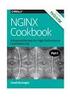 Windows Forms Applications - Introdução Prof. Robinson Alves IFRN Windows Forms Applications - Introdução Baseado na apostila do Prof. Fabiano Papaiz Windows Forms Applications Permitem o desenvolvimento
Windows Forms Applications - Introdução Prof. Robinson Alves IFRN Windows Forms Applications - Introdução Baseado na apostila do Prof. Fabiano Papaiz Windows Forms Applications Permitem o desenvolvimento
Jclic Alfabeto Sonoro
 Prefeitura de Volta Redonda Secretaria Municipal de Educação Implementação de Informática Aplicada à Educação Produção de tutoriais Suellem Oliveira Jclic Alfabeto Sonoro Para a produção deste Tutorial
Prefeitura de Volta Redonda Secretaria Municipal de Educação Implementação de Informática Aplicada à Educação Produção de tutoriais Suellem Oliveira Jclic Alfabeto Sonoro Para a produção deste Tutorial
